笔记本Win7开机密码忘了如何解除(解决忘记Win7开机密码的方法和技巧)
游客 2024-06-05 12:54 分类:电脑知识 80
忘记了笔记本Win7开机密码是一个常见的问题,当我们无法登录操作系统时,可能会感到困惑和焦虑。然而,幸运的是,有多种方法可以帮助我们解除忘记的Win7开机密码。本文将介绍一些解决方案,帮助您重新获得对笔记本的访问权限。
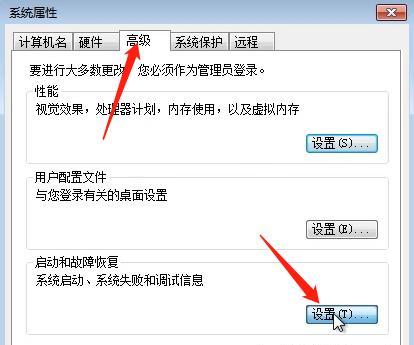
一:重启笔记本进入安全模式
安全模式是Windows系统的一种启动方式,在这种模式下,系统只加载必要的驱动程序和服务。当忘记Win7开机密码时,可以通过重启笔记本并进入安全模式来绕过密码登录。
二:使用默认管理员账户登录
Windows系统默认提供一个隐藏的管理员账户,在某些情况下,该账户未被设置密码。我们可以尝试使用默认的管理员账户登录系统,以便重置或更改其他用户的密码。
三:使用密码重置工具
有许多第三方密码重置工具可用于解除Win7开机密码。这些工具通常需要创建一个启动盘或USB设备,然后通过启动该设备来修改或删除密码。
四:借助Windows安装盘进行重置
如果您有Windows安装盘,可以使用它来重置Win7开机密码。通过将安装盘插入笔记本并进行启动,您可以选择重置密码的选项,并按照屏幕提示完成操作。
五:使用其他管理员账户重置密码
如果您有其他具有管理员权限的用户账户,可以使用该账户重置忘记的Win7开机密码。登录到该管理员账户后,您可以打开用户账户设置并更改密码。
六:使用命令提示符重置密码
通过使用命令提示符可以重置Win7开机密码。您需要进入安全模式下的命令提示符界面,并输入特定的命令来执行密码重置操作。
七:恢复到出厂设置
恢复到出厂设置是最后的手段,它将删除笔记本上的所有数据和设置。这是一个非常彻底的解决方法,但也会带来数据丢失的风险,因此请确保提前备份重要数据。
八:通过BIOS设置重置密码
在某些笔记本中,可以通过进入BIOS设置来重置Win7开机密码。在BIOS设置界面中,您可以找到相关的选项并进行密码重置操作。
九:咨询专业技术人员
如果以上方法都无法解决问题,建议咨询专业的技术人员或寻求专业的电脑维修服务。他们可以提供更深入的帮助和解决方案。
十:预防密码遗忘的方法
为了避免忘记Win7开机密码,我们可以采取一些预防措施,如定期更改密码、使用易于记忆但安全的密码、创建密码提示等。
十一:备份重要数据
在重置或修改密码之前,我们应该确保已备份重要的个人和工作数据。这样即使出现数据丢失,我们也能够恢复到最新的备份版本。
十二:重要性的意识
我们应该认识到保护个人信息和设备的重要性,并妥善管理密码。同时,不要轻易泄露或共享密码,以免引发安全风险。
十三:常见的Win7密码错误
了解常见的Win7密码错误有助于我们更好地解决问题。大小写敏感、键盘布局切换、错误的用户名等都可能导致密码无效。
十四:了解其他操作系统的密码重置方法
除了Win7,不同的操作系统可能有不同的密码重置方法。了解其他操作系统的密码重置方法,可以帮助我们在需要时更好地解决问题。
十五:
忘记笔记本Win7开机密码可能会给我们带来困扰,但幸运的是,有多种方法可以帮助我们解决这个问题。从重启进入安全模式到使用密码重置工具,再到借助管理员账户和BIOS设置进行重置,我们可以选择最适合我们的解决方案。在此过程中,我们应该时刻记住保护个人信息和设备的重要性,并采取预防措施来避免密码遗忘的发生。如果所有方法都无效,寻求专业技术人员的帮助也是一个明智的选择。
解除笔记本Win7开机密码的方法
在日常使用电脑的过程中,我们经常会设置开机密码来保护个人隐私和数据安全。但有时候我们可能会忘记设置的密码,尤其是在使用笔记本电脑时更为常见。本文将介绍一些简单实用的方法来解除笔记本Win7开机密码,帮助大家迅速恢复使用电脑。
一、使用恢复模式解除密码
二、通过重置密码磁盘解锁
三、使用安全模式重置密码
四、通过管理员账户重设密码
五、使用密码重置工具
六、通过操作系统安装盘重置密码
七、恢复系统到出厂设置
八、使用第三方软件破解密码
九、通过BIOS重置密码
十、使用系统还原功能解除密码保护
十一、找回密码提示问题答案
十二、联系制造商或技术支持
十三、改变登录方式
十四、备份数据后重装系统
十五、养成好的密码管理习惯
1.使用恢复模式解除密码:在电脑启动时按下特定的键进入恢复模式,然后选择重置密码选项,按照提示操作即可。
2.通过重置密码磁盘解锁:事先创建一份重置密码磁盘,当忘记密码时,插入磁盘并按照提示重置密码。
3.使用安全模式重置密码:在电脑启动时按下F8进入安全模式,在安全模式下以管理员身份登录,然后修改密码即可。
4.通过管理员账户重设密码:在登录界面按下Ctrl+Alt+Delete键两次,进入管理员账户,然后通过控制面板修改密码。
5.使用密码重置工具:使用第三方密码重置工具,如NTPasswordReset等,通过光盘或USB启动,选择重置密码选项并按照提示操作。
6.通过操作系统安装盘重置密码:插入操作系统安装盘,在启动时按照提示进入修复模式,选择命令提示符,输入相关命令重置密码。
7.恢复系统到出厂设置:在电脑启动时按下特定的键进入恢复模式,选择恢复出厂设置,注意备份重要数据。
8.使用第三方软件破解密码:使用一些专业的密码破解软件,如Ophcrack等,在启动时使用该软件进行密码破解。
9.通过BIOS重置密码:进入电脑的BIOS设置界面,找到重置密码选项,按照提示重置密码。
10.使用系统还原功能解除密码保护:在安全模式下进入系统还原功能,选择最近的系统还原点恢复系统,注意备份重要数据。
11.找回密码提示问题答案:在登录界面点击“重置密码”按钮,根据提示回答预先设置的密码提示问题来重置密码。
12.联系制造商或技术支持:如果以上方法都无法解决问题,可以联系笔记本制造商或技术支持寻求帮助。
13.改变登录方式:在开机登录界面选择其他登录方式,如PIN码、图案等,绕过密码登录。
14.备份数据后重装系统:将重要数据备份至外部存储设备后,使用操作系统安装盘重新安装系统,清除原有密码。
15.养成好的密码管理习惯:定期更换密码,避免使用简单易猜的密码,同时备份重要数据以防止遗忘或丢失。
在遇到忘记笔记本Win7开机密码的情况下,我们可以通过恢复模式、重置密码磁盘、安全模式、管理员账户、密码重置工具等多种方法来解除密码保护。如果以上方法无效,可以尝试联系制造商或技术支持,或通过改变登录方式、备份重要数据后重装系统等途径来解决问题。为了避免类似情况再次发生,我们还应该养成良好的密码管理习惯,定期更换密码,并备份重要数据以防止数据丢失。
版权声明:本文内容由互联网用户自发贡献,该文观点仅代表作者本人。本站仅提供信息存储空间服务,不拥有所有权,不承担相关法律责任。如发现本站有涉嫌抄袭侵权/违法违规的内容, 请发送邮件至 3561739510@qq.com 举报,一经查实,本站将立刻删除。!
相关文章
-

学校电脑win7自动还原如何关闭?
-

Win7内存不能被written的原因及解决方法(深入分析Win7内存无法写入的问题)
-

解决无法进入Win7安全模式的问题(Win7安全模式进不去解决方法及步骤)
-

如何在Windows7上安装最新版本的iTunes(简单步骤教你在Windows7上安装最新版iTunes)
-

永久关闭Win7默认共享的方法(解放你的网络资源)
-

Win7多桌面设置方法(使用Win7的多桌面功能)
-

完美解决方案(轻松安装、优化及故障排除)
-

Win7投屏设置方法大全(打造完美投屏体验)
-

Win7如何显示文件后缀名(简单教程帮助您快速解决问题)
-

Win7打开摄像头的命令及使用方法(快速掌握Win7下打开摄像头的技巧)
- 最新文章
- 热门文章
- 热评文章
-
- 幻游猎人新手指南?如何快速上手游戏并避免常见错误?
- -关键词:【三大职业全面解读】 -新标题:三大职业全面解读?如何选择最适合你的职业路径?
- 普通玩家如何在《最终幻想14》中找到乐趣?游戏内常见问题解答?
- 2024年哪些高分手游值得下载?如何选择最佳游戏体验?
- 阴阳师徐清林御魂筛选心得体会?如何高效筛选出最佳御魂组合?
- 大闹天宫玩法详解?如何快速掌握游戏策略?
- 小朋友游戏盘点?哪些游戏最受小朋友欢迎?
- 吃鸡游戏是什么?如何入门吃鸡游戏?
- 流放之路有哪些职业?各职业特点是什么?
- 万能信物兑换武将攻略?如何高效获取并兑换最强武将?
- 星辰之塔第7关怎么过?过关攻略有哪些要点?
- 劲舞团私服怎么开服?开服常见问题有哪些?
- 柜体安装插座预留电源的方法是什么?
- 主机安装几个硬盘比较好?如何平衡容量与性能?
- 苹果电脑能否连接USBA键盘?解决方法在这里!
- 热门tag
- 标签列表
